 Fragstats 42使用手册教程2之独立网格分析.docx
Fragstats 42使用手册教程2之独立网格分析.docx
- 文档编号:23160467
- 上传时间:2023-05-08
- 格式:DOCX
- 页数:9
- 大小:534.47KB
Fragstats 42使用手册教程2之独立网格分析.docx
《Fragstats 42使用手册教程2之独立网格分析.docx》由会员分享,可在线阅读,更多相关《Fragstats 42使用手册教程2之独立网格分析.docx(9页珍藏版)》请在冰豆网上搜索。
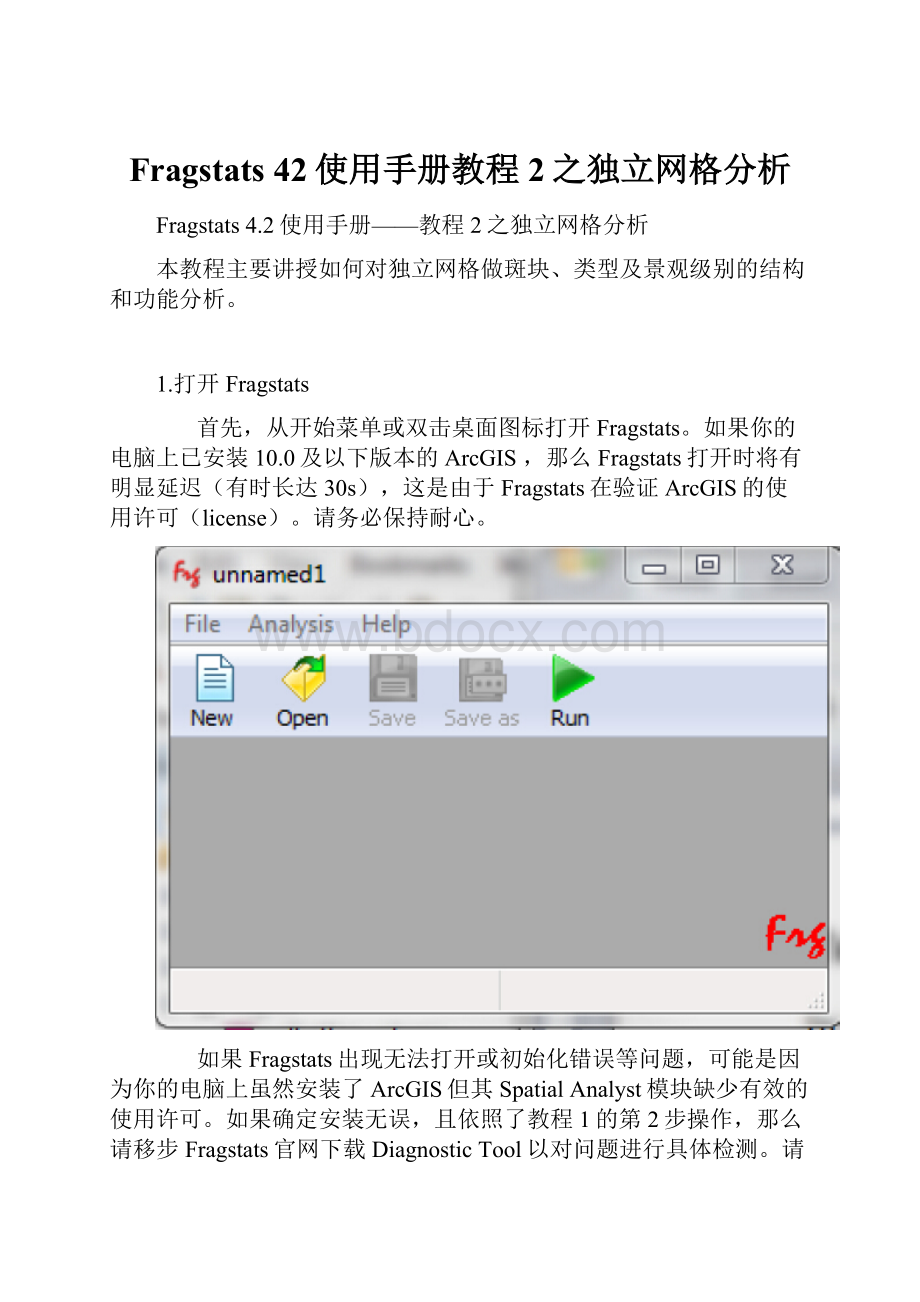
Fragstats42使用手册教程2之独立网格分析
Fragstats 4.2使用手册——教程2之独立网格分析
本教程主要讲授如何对独立网格做斑块、类型及景观级别的结构和功能分析。
1.打开Fragstats
首先,从开始菜单或双击桌面图标打开Fragstats。
如果你的电脑上已安装10.0及以下版本的ArcGIS ,那么Fragstats打开时将有明显延迟(有时长达30s),这是由于Fragstats在验证ArcGIS的使用许可(license)。
请务必保持耐心。
如果Fragstats出现无法打开或初始化错误等问题,可能是因为你的电脑上虽然安装了ArcGIS但其SpatialAnalyst模块缺少有效的使用许可。
如果确定安装无误,且依照了教程1的第2步操作,那么请移步Fragstats官网下载DiagnosticTool以对问题进行具体检测。
请将检测结果连带对问题的具体描述发至我们的邮箱:
********************.edu.
注意:
如果你的电脑上安装有ArcGIS,但缺少有效的SpatialAnalyst模块使用许可;或者你使用Fragstats时并不想用ArcGrids的数据格式,那么请确保系统的环境变量的路径中不包括Arcgis的安装路径,否则Fragstats会默认你是ArcGIS用户并且使用Arcgrid数据格式,于是Fragstats在每次启动时都会对SpatialAnalyst的licence文件进行验证。
如果上述情况与你相符,请务必在系统环境变量中移除ArcGIS的路径。
2.创建新模型
接下来你需要创建一个Fragstats模型用于对斑块的景观结构进行分析。
一个Fragstats模型简单来说就是为Fragstats进行了全副参数化,即为其配备了分析所需的全部参数。
点击工具条上的New按钮或从File的下拉菜单中选择New选项,即可创建一个空白模型。
3.输入栅格
接下来需要输入一个栅格进行分析。
具体操作为:
点击Addalayer,打开如下输入数据对话框。
如果你是一枚ESRIArcGIS用户,那么你可以在左侧选框中选择ESRIgrid数据类型,再点击右侧[...]按钮从手册中选择示范数据reg78bgrid。
注意:
如果你选择的是ArcGid数据类型,那么栅格输入后软件会从其头文件中自动读取行列数及栅格大小,之后这些参数在对话框中就会变为灰色,无法更改。
唯一可以更改、也需要多加留意的是背景值。
背景值默认设置为999,但你完全可以在理解其意义的前提下依照自己喜好进行调整。
简单来说,背景即你分析过程中想要自动忽略的某种地表类型——由于资料缺乏而无法归类、或者你单纯想将其作为背景值处理的地表类型。
值得注意的是,当设定为正值时,背景像元值被视作目标景观内部值;当设定为负值时,背景像元被视作目标景观外部值。
内部背景作为目标景观的一部分不仅会为整个景观面积作出贡献,并且会因此而改变许多指数值;外部背景不会被视作目标景观的一部分,只会对影像边缘的连接性产生影响。
为了弄清楚指定背景的含义,请务必阅读用户手册——概览这一节中关于空值、背景、边缘及分界线的详细介绍。
一旦将背景值设置为空值,那么你的影像中就可能会出现内部背景,于是Fragstats会将背景与空值部分视作同样的属性。
这里将背景值设置为999。
如果你使用ASCII或二进制文件,你也可以在左栏中选择相应的文件类型,然后点击[…]按钮选择相应的栅格。
例如:
你可以选择reg78b.asc以使用用户手册中提供的ASCII类型栅格数据。
需要注意的是,一旦使用ASCII或二进制文件,你需要手动输入栅格的属性值,否则软件会因图层属性无效而报错。
因此,请务必为每个属性填入有效的数值。
例如,对本文的这一像元你需要输入列数=102,行数=102,像元大小=50,空值=9999。
对于ArcGrid类型的栅格,你也可以随意调整背景值,这里我们保留默认值999。
4.【视需要】输入分类描述信息
接下来你可以视情况需要选择是否输入分类描述信息(表)。
利用分类信息表,你可以对不同取值的所有地表类型进行特定的描述,比如是否对每种地表都进行计算,是否把某种地类视为背景等等。
分类信息表并不是必要的,不输入时软件会默认所有地表类型全部参与运算,除了已经设定好的背景值(这里是999)。
使用文本编辑器打开手册中的descriptors.fcd文件。
注意Fragstats可以识别.fcd类型的分类描述文件,但并不要求分类描述文件全部采用这种后缀名。
打开后可以看到,描述信息里包含了四个字段。
ID即为不同地表类型的取值,它们取决于你的输入栅格。
Name是每种地表分类的描述,在Fragstats的输出文件中将以TYPE字段显示。
Enabled和Isbackground两者都是逻辑描述,前者表示是否计算并输出本类型,后者表示是否将本类型作为背景值。
假如我们在前述操作中将背景值设定为400,那么不论分类信息中如何描述,水体都将被视作背景值不参与运算。
点击用户界面上Commontables区域的ClassdescriptorsBrowse按钮,即可使用手册中提供的分类信息表descriptors.fcd。
5.具体参数设置
接下来需要对一些具体参数进行设置,以备后续分析之用。
点击用户界面左侧选框的AnalysisParameters按钮。
在这里你可以选择使用4邻域或8邻域的邻域法则,或者是否对景观进行取样以分析亚景观(景观内部)的信息(该部分内容在教程6中详述)。
本教程采用默认的8邻域法及Nosampling(不采样)设置。
教程4会介绍移动窗采样的具体操作,其他采样方法在教程6中也有介绍。
在NoSampling选项下勾选Patch,Class,Landscape三种指数。
请注意三种指数至少勾选其一,否则在计算时软件会报错,同时注意只需勾选你想要计算的指数类型即可。
某些应用只涉及到斑块级别的景观指数,例如计算复合种群中每一类种群的空间特征。
某些应用只会涉及类型级别的景观指数,例如计算某种地类的破碎度。
同样的,还有一些应用只会涉及景观级别的景观指数,例如评估整个景观内的异质性。
当然,不排除某些应用会同时涉及一种以上的景观指数。
此外,在Nosampling下面还有一个生成斑块ID号的附加选框(GeneratePatchIDFile)。
如果勾选这一选框,Fragstats就会为每一个栅格分配一个ID号。
即1号斑块内的所有栅格的ID值都为1,2号斑块内的所有栅格的ID值都为2,以此类推。
每个斑块对应的ID值与输出后的basename.patch文件保持一致。
如有需求,basename.patch可以在GIS中集成,但这里不作具体介绍。
6.选择指数
接着便要选择你需要计算的景观指数。
如果你在第5步中已经勾选了斑块、类型或景观级别的景观指数,那么你需要再为各个级别再次勾选具体的景观指数。
首先,在用户界面的右上方选框内勾选斑块级别的景观指数。
点击Patchmetrics并勾选不同指标下的景观指数。
你可以按照需要选择某些指数,或者直接选择“selectall”亦可。
注意:
如果在聚集度(Aggregation)指标下选择了邻近系数(proximityindex)或相似系数(similarityindex),那么你还需要为其指定搜索半径——计算这两个指标需要搜索半径。
计算相似系数还需要指定相似性权重表(见下图)。
点击[…]可以指定需要的搜索半径,如:
500。
接下来,点击Classmetrics可以选择类型级别下不同指标内的景观指数。
与上述方法相同,你可以按照需要选择某些指数,或者直接选择“selectall”亦可。
注意,在面积-边缘(Area-Edge)指标下,如果你勾选了总边缘长度(TotalEdge)或边缘密度(Edgedensity)这两个指数,那么你需要对如何处理每种背景或边界细加考虑。
缺省情况下,背景不作为真实边缘,但你也可以选择把所有背景都作为边缘,或把某部分背景作为边缘。
点击[…]即可对缺省值进行修改。
注意:
由于(本文)输入的景观自带包界,且不包含任何背景,因此这个问题不会出现。
同样的,如果在聚集度指标(Aggregation)下勾选了连通系数(connectanceindex),那么你还需要对什么是“连通”设定一个阈值。
点击[…]即可设定阈值,单位为米,如:
500。
最后,点击Landscapemetrics可以选择景观级别下不同指标内的景观指数。
与上述方法相同,你可以按照需要选择某些指数,或者直接选择“selectall”亦可。
注意:
在多样性指标下如果选择了相对拼块多度(RelativePathRichness),那么你还需要给定最大地表分类数(或斑块类型数)。
点击[…]即可给定该值,例如本例中设定为6。
7.根据情况添加附加信息
如果你选择了核心面积指数(Coreareametrics)、对比度指数(Contrastmetrics)以及相似系数(SimilarityIndex)(属于聚集度指标),那么接下来你还需要为这些指数填上附加信息。
一旦不填或填错,软件就会报错,分析过程也将中止。
这些附加信息是否有意义取决于你要做的应用研究的类型,因此未设置缺省值。
使用文本编辑器打开用户手册里的edgedepth.fsq文件。
需要注意的是,Fragstats可以识别.fsq类型的附加信息文件,但这一类型并非必需。
以逗号分隔的ASCII文件内含每一对土地利用类型/斑块类型的边缘深度效应距离(depth-of-edgeeffectdistance)。
文件必须以FSQ_TABLE作为首行,以下可能有多行以#开头的注释语句。
文件中还必须包含名称的全排列(如土地利用类型名),或包含与每种土地利用类型相对应的地类值。
需要注意的是,二者仅需其一即可,两种同时存在(如下图所示)时只以第一种为准。
针对前一种(包含名称的全排列)情况,栅格中包含的全部类应悉数列出。
如果名称列中有栅格中不存在的土地利用类型名,那么它们在计算时会被自动忽略;同样,如果列举的名称不完全囊括栅格中所有土地利用类型,那么边缘深度(edgedepth)将默认为0值。
写完了名称列之后,下面紧跟着要写明每对地类的边缘深度。
行代表目标地类,列代表相邻地类。
例如,本例中第四行的目标地类是森林(在名称列中排第四)。
空地(Open)渗透进森林的边缘效应是100m,居民地(Resident)渗透进森林的边缘效应是50m,下同。
注意到本例中仅有森林受到了邻近地类的边缘效应。
点击EgedepthBrowse,选择edgedepth.fsq即可使用手册中提供的edgedepth文件。
contrast.fsq和similarity.fsq的设置方法与此类似。
8.【视需要】保存模型
接下来你可能需要将此设置好的模型进行保存,备作以后使用。
一般来说对现有的文件进行修改会比从零开始设置要容易得多。
记得在设置参数的过程中时不时地点击Save或Saveas对模型进行保存。
9.运行模型
接下来要做的就是运行模型。
直接点击Run按钮,或从“Analysis”的下拉菜单里就可以打开运行窗口。
运行窗口里面包含分析类型(本例中选择的是Nosampling)以及斑块、类型及景观各个级别内勾选的指数数目。
如果这些信息无误,那么点击Proceed按钮就可启动运行,否则点击Cancel再对模型设置进行调整。
在本例中,一共有75个斑块级别指数、109个类型级别指数以及116个景观级别指数参与了计算,这是因为我全选了所有级别的指数。
10.查看结果
注意到用户界面右下角的运行日志(Activitylog)。
如果计算顺利,那么你可以在日志中看到计算停止时间,以及整体所用时间。
点击右上角的Results按钮就可以在斑块、类型和景观级别下分别查看对应的景观格局指数。
- 配套讲稿:
如PPT文件的首页显示word图标,表示该PPT已包含配套word讲稿。双击word图标可打开word文档。
- 特殊限制:
部分文档作品中含有的国旗、国徽等图片,仅作为作品整体效果示例展示,禁止商用。设计者仅对作品中独创性部分享有著作权。
- 关 键 词:
- Fragstats 42使用手册教程2之独立网格分析 42 使用手册 教程 独立 网格 分析
 冰豆网所有资源均是用户自行上传分享,仅供网友学习交流,未经上传用户书面授权,请勿作他用。
冰豆网所有资源均是用户自行上传分享,仅供网友学习交流,未经上传用户书面授权,请勿作他用。


 #全自动电容电感测试仪.docx
#全自动电容电感测试仪.docx
